So verwenden Sie das Stiftwerkzeug in Photoshop
Veröffentlicht: 2021-12-14Mit all den automatischen Auswahlwerkzeugen von Photoshop, die von Adobe Sensei, der leistungsstarken Technologie für künstliche Intelligenz von Adobe, unterstützt werden, könnten Sie denken, dass die glorreichen Tage des Stiftwerkzeugs längst vorbei sind.
Es gibt immer noch einen guten Grund, warum die meisten erfahrenen Designer das Erlernen der Verwendung des Stiftwerkzeugs in Photoshop empfehlen. Auch nach jahrelangen Updates bleibt das Stiftwerkzeug eine der besten Möglichkeiten, um präzise und saubere Auswahlen zu erstellen.
Mit mehreren verschiedenen Stiftwerkzeugen und Einstellungen zur Auswahl kann die Aufgabe, zu lernen, wie man sie beherrscht, entmutigend erscheinen. Es ist jedoch so einfach, das richtige Stiftwerkzeug für die jeweilige Aufgabe zu kennen.
Beginnen wir damit, herauszufinden, was das Stiftwerkzeug eigentlich ist.
Inhaltsverzeichnis:
- Was ist das Stiftwerkzeug in Photoshop?
- Die fünf Stiftwerkzeuge in Photoshop
- So erstellen Sie eine Auswahl mit dem Stiftwerkzeug
- So erstellen Sie einen Strich mit dem Stiftwerkzeug
- So erstellen Sie eine Form mit dem Stiftwerkzeug
Was ist das Stiftwerkzeug in Photoshop?
Das Zeichenstift-Werkzeug in Photoshop kann sowohl Auswahlen als auch Vektorformen erstellen. Mit dem Zeichenstift-Werkzeug erstellen Sie Pfade, die durch Anker verbunden sind. Anschließend können Sie den Pfad in Auswahlen, Striche oder Formen umwandeln.
Die mit dem Stiftwerkzeug erstellten Pfade sind vektorbasiert und nicht pixelbasiert. Das bedeutet, dass Sie einen Pfad erstellen und anpassen können, ohne dass die Qualität abnimmt. Wenn Sie einen Pfad zum Erstellen eines Strichs verwenden, ist der Strich pixelbasiert, aber der Pfad bleibt bestehen, bis er gelöscht wird.
Sie können Pfade jedoch auch in Vektorformen umwandeln und umgekehrt. Ein Pfad wird beim Exportieren nicht in einem Bild angezeigt, wenn er nicht in eine Form, einen Strich oder auf andere Weise umgewandelt wurde.
Die fünf Stiftwerkzeuge in Photoshop
Es gibt mehrere verschiedene Stiftwerkzeuge in Photoshop, die sich jeweils durch unterschiedliche kreative Stile oder Anwendungsfälle auszeichnen. Sie können die Umschalttaste + P-Taste verwenden, um durch die anderen Werkzeuge in der Stiftgruppe zu blättern.
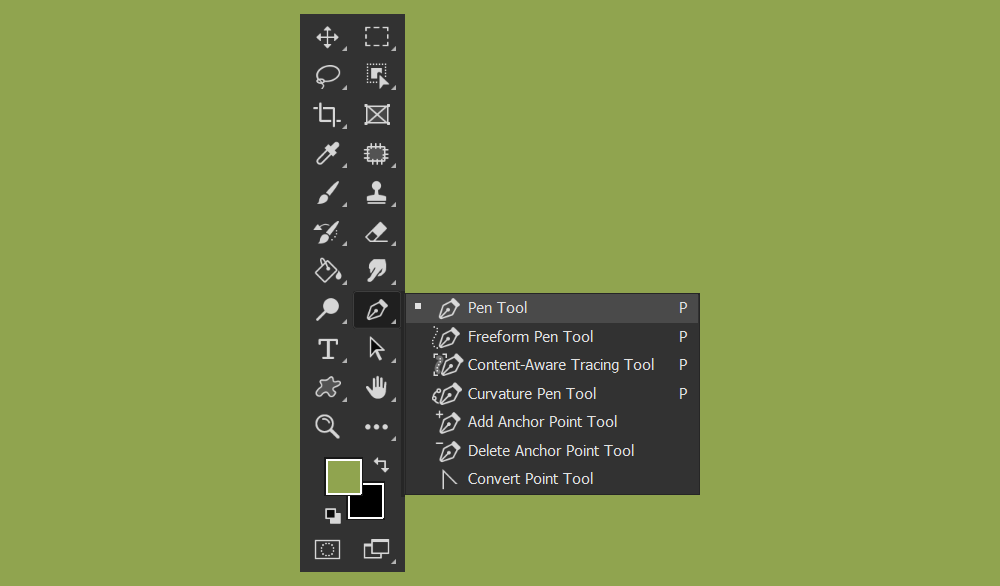
1. Das Standard-Stiftwerkzeug — Mit dem Standard-Stiftwerkzeug können Sie sowohl gekrümmte als auch gerade Segmente mit unübertroffener Präzision erstellen. Es ist ideal zum Extrahieren von menschlichen Motiven oder Objekten mit glatten Kanten. Es ist das am häufigsten verwendete Stiftwerkzeug und das, von dem ich empfehle, es zuerst zu lernen.
2. Das Freiform-Stift-Werkzeug — Mit dem Freiform-Stift-Werkzeug können Sie Pfade erstellen, als ob Sie mit dem Buntstift-Werkzeug zeichnen würden. Es ist ideal zum Erstellen von Freiformformen wie Wirbeln oder anderen abstrakten Designs.
3. Das Werkzeug „Krümmungsstift“ – Das Werkzeug „Krümmungsstift“ wurde speziell entwickelt, um beim Erstellen gekrümmter Pfade zu helfen. Sie können das Krümmungsstift-Werkzeug verwenden, um Auswahlen und Extraktionen zu erstellen. Es wird oft als intuitiver angesehen als das Standard-Stiftwerkzeug. Es zeichnet sich durch die Erstellung von skriptähnlichen Formen, Pfaden und Designs aus.
4. Das Magnetstift-Werkzeug – Das Magnetstift-Werkzeug erstellt einen Pfad, der an den Rändern verweigerter Objekte oder Motive einrastet. Im Gegensatz zu den anderen Stiftwerkzeugen befindet es sich nicht in der Stiftwerkzeuggruppe. Sie finden das Magnetstift-Werkzeug in der Optionsleiste des Freiform-Stift-Werkzeugs.
5. Contact-Aware Tracing-Tool – Das Contact-Aware Tracing-Tool erstellt automatische Pfade, verfolgt harte Kanten und definierte Pixel. Im Gegensatz zum Magnetstift-Werkzeug ziehen Sie den inhaltssensitiven Stift nicht. Derzeit müssen Sie das Content-Aware Tracing-Tool aktivieren, indem Sie zu Einstellungen > Technologievorschauen > Content-Aware Tracing-Tool aktivieren gehen.
Nachdem wir nun die verschiedenen Stiftwerkzeuge behandelt haben, wollen wir uns mit dem Erstellen von Formen, Auswahlen und Strichen befassen.
So erstellen Sie eine Auswahl mit dem Stiftwerkzeug
Lassen Sie uns zunächst behandeln, wie Sie mit dem Stiftwerkzeug in Photoshop eine Auswahl treffen, indem Sie das Standardstiftwerkzeug verwenden, da es das vielseitigste aller Stifttypen ist. Es ist auch derjenige, nach dem Sie wahrscheinlich am meisten greifen werden und der wohl am schwierigsten zu beherrschen ist. Wenn Sie also den Standardstift beherrschen, werden alle anderen Stifttypen einfacher.
Schritt 1: Stellen Sie den Stift auf Pfad ein
Schauen Sie bei aktivem Standardstift-Werkzeug in Richtung der oberen Optionsleiste und vergewissern Sie sich, dass es auf Pfad eingestellt ist.

Schritt 2: Platzieren Sie Ihren ersten Ankerpunkt
Wählen Sie einen Startpunkt und klicken Sie, um einen Anker zu platzieren. Wir werden unseren Weg zurück zu diesem Anker kreisen, wenn unser Weg bereit ist, abgeschlossen zu werden.

Schritt 3: Erstellen Sie einen zweiten Ankerpunkt und Pfad
Platzieren Sie einen weiteren Anker weiter unten am Rand des zu extrahierenden Objekts.
Zwischen den beiden Ankern wird ein Pfad erstellt. Der Weg beginnt gerade. Ziehen Sie am Anker, um den Pfad so anzupassen, dass er die Kanten des Objekts umreißt.

Schritt 4: Passen Sie die Ankergriffe an
Abhängig von den Kanten des zu extrahierenden Objekts müssen Sie möglicherweise die Griffe des aktuellen Ankers anpassen, bevor Sie die folgenden Anker platzieren.
Sie können dies tun, indem Sie die Alt-Taste gedrückt halten und dann den Ziehpunkt ziehen. Die Ankergriffe beeinflussen die Richtung, in die der Anker geht.
Ein Trick, den ich gelernt habe, besteht darin, den Griff, der Ihrer Maus am nächsten ist, in und über den Ankerpunkt zu bringen.

Schritt 5: Vervollständigen Sie den Pfad
Platzieren Sie weitere Anker und stellen Sie sicher, dass die angrenzenden Pfade Ihr Motiv umreißen, bis Sie Ihren Startankerpunkt erreichen.
Sie können das Platzieren eines Ankerpunkts rückgängig machen und wiederherstellen, indem Sie Strg + Z zum Rückgängigmachen und Umschalt + Strg + Z zum Wiederherstellen verwenden.
Mit den Werkzeugen „Ankerpunkt hinzufügen“ und „Ankerpunkt löschen“ in der Werkzeuggruppe „Stift“ können Sie bestimmte Anker hinzufügen und löschen.
Beenden Sie den Pfad, indem Sie auf den Anfangsankerpunkt klicken. Die weißen Anker werden blau und bestätigen, dass der Pfad geschlossen wurde.

Schritt 6: Erstellen Sie eine Auswahl
Sie können einen Pfad mit drei verschiedenen Methoden in eine Auswahl umwandeln:
- Zuerst können Sie mit der rechten Maustaste klicken > Auswahl erstellen.
- Zweitens können Sie die Schaltfläche Auswahl im oberen Optionsmenü auswählen.
- Drittens können Sie Strg + Enter/Command + Return drücken, um einen Pfad in eine Auswahl umzuwandeln.

Schritt 7: Löschen oder maskieren Sie die Auswahl
Sie können entweder die Auswahl löschen oder der Ebene des Objekts eine Ebenenmaske hinzufügen, um das Objekt zu extrahieren.

Die Maske nimmt die Form der Auswahl an. Je nachdem, wie Sie den Pfad erstellen, müssen Sie möglicherweise die Auswahl oder die Ebenenmaske umkehren, um das Motiv sichtbar zu machen.

So erstellen Sie einen Strich mit dem Stiftwerkzeug
Das Erstellen von Strichen mit dem Stiftwerkzeug ist sowohl für die Bildbearbeitung als auch für das Grafikdesign hilfreich. Die durch den generierten Pfad erstellten Kanten sind glatter, gerader oder präziser als das, was Sie möglicherweise von Hand zeichnen können. Es kann sogar den Stiftdruck simulieren, wenn Sie kein Zeichentablett haben. Glücklicherweise ist es auch einfach zu tun.
Schritt 1: Stellen Sie den Stift auf Pfad ein
Wie zuvor möchten wir sicherstellen, dass unser Stiftwerkzeug auf Pfad eingestellt ist und die Ebene, der wir einen Strich hinzufügen möchten, ausgewählt ist.

Schritt 2: Erstellen Sie Ihren Pfad
Wechseln wir zum Krümmungsstift-Werkzeug. Im Gegensatz zu den anderen Stiften ist das Curvature Pen-Werkzeug nicht auf Ankergriffe angewiesen, wodurch es viel einfacher zu verwenden ist, und eignet sich ideal zum Erstellen von Skriptschriften, wie wir unten sehen.
Platzieren Sie einen Anker, platzieren Sie einen zweiten Anker und passen Sie dann den Pfad und den Anker an, indem Sie einfach klicken und ziehen.
Wiederholen Sie dies, bis Ihr Design fertig ist.
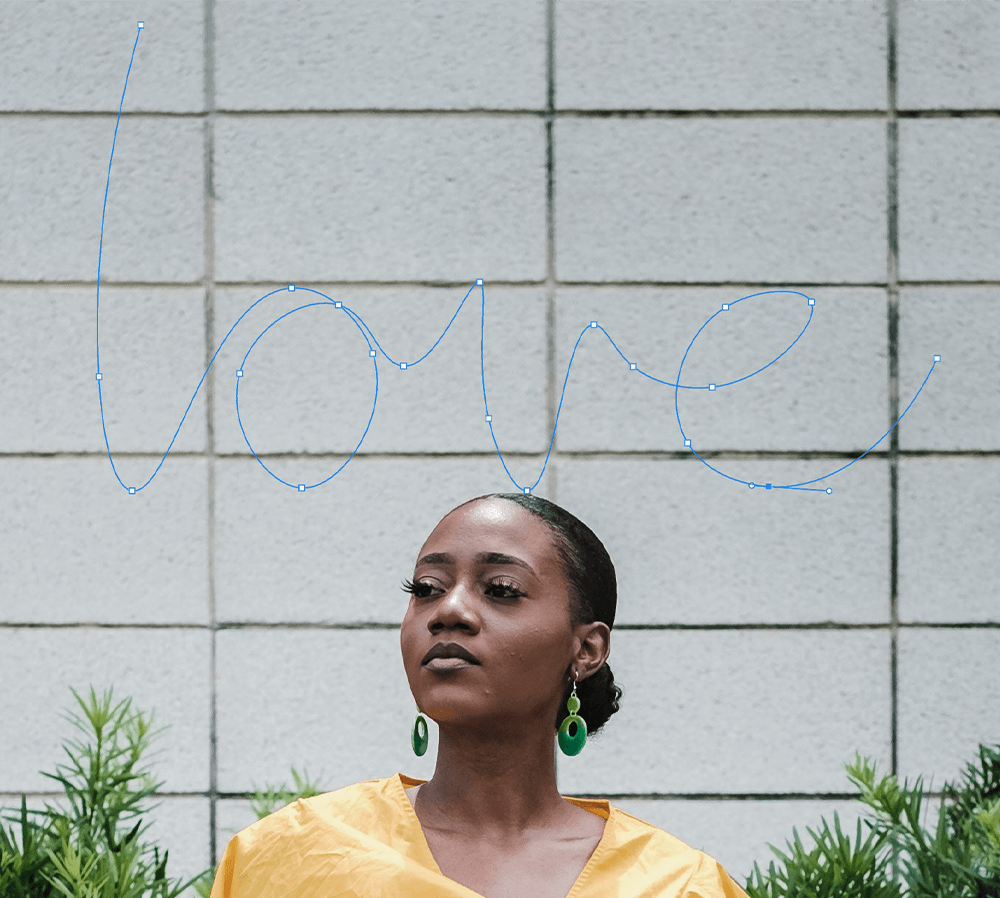
Schritt 3: Erstellen Sie Ihren Strich
Wechseln Sie zum Pinsel-Werkzeug und wählen Sie die Pinselspitze aus, die Sie für Ihren Strich verwenden möchten. Es kann jede Pinselspitze sein.
Stellen Sie als Nächstes die Vordergrundfarbe auf die Farbe ein, die der Strich haben soll.
Klicken Sie jetzt mit der rechten Maustaste> Strichpfad und stellen Sie das Werkzeug auf Pinsel ein. Wenn Sie möchten, dass sich Ihre Linien verjüngen, können Sie Stiftdruck simulieren aktivieren. Wenn Sie eine gleichmäßig gleichmäßige Linie erstellen möchten, lassen Sie es deaktiviert.
Sobald der Strich platziert ist, können Sie mit der rechten Maustaste klicken > Pfad löschen.
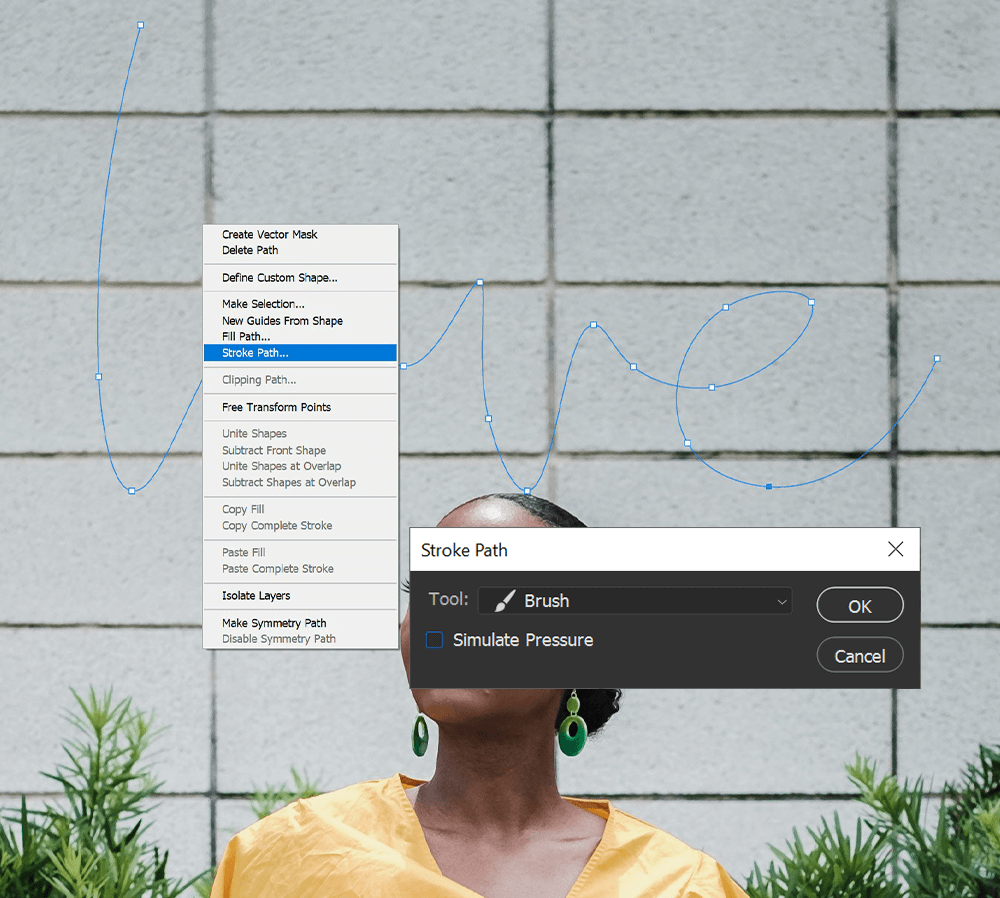
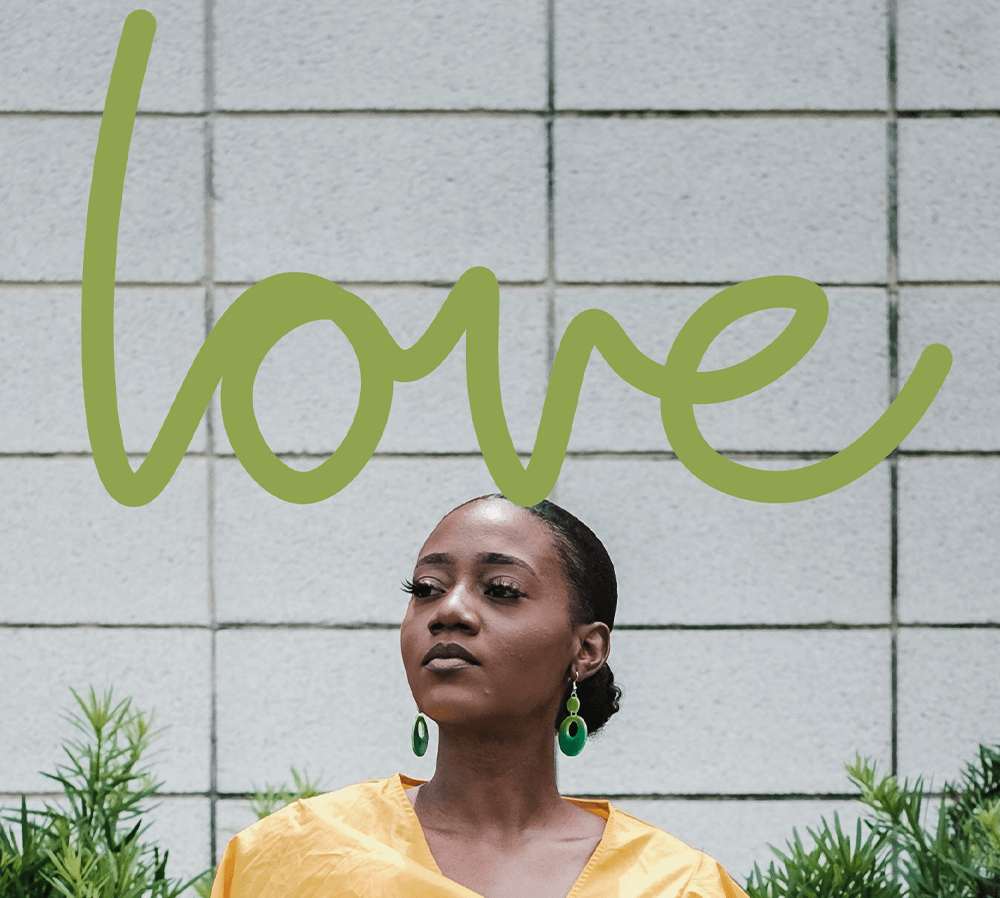
So erstellen Sie eine Form mit dem Stiftwerkzeug
Das Erstellen von Formen und das anschließende Konvertieren in benutzerdefinierte Formen eignen sich hervorragend für Designelemente, die Sie möglicherweise wiederholt verwenden möchten. Sie können auch bereits vorhandene Formen bearbeiten, da alle Vektorformen in Photoshop auf Pfaden basieren, die Sie mit den Stiftwerkzeugen bearbeiten können.
Schritt 1: Die Einstellungen der Optionsleiste
Lassen Sie uns zum Schluss eine benutzerdefinierte Form mit dem Stiftwerkzeug erstellen. Lassen Sie uns dieses Mal in Richtung der oberen Optionsleiste schauen und den Stifttyp auf Form setzen.
Wählen Sie als Nächstes die Farbe Ihrer Form, indem Sie ihre Füllung festlegen. Sie können der Form auch einen Umriss hinzufügen, indem Sie Farbe, Stärke und Stil des Strichs festlegen.

Schritt 2: Erstellen Sie Ihren Pfad
Erstellen Sie Ihren Pfad wie gewohnt, nur dass er sich diesmal mit den von Ihnen gewählten Farb- und Stricheinstellungen füllt. Ich verwende wieder das Krümmungs-Stiftwerkzeug, aber das Standard-Stiftwerkzeug funktioniert genauso.
Beenden Sie den Pfad, indem Sie den ersten und den letzten Ankerpunkt verbinden.
Da ich das Krümmungsstift-Werkzeug verwende, habe ich zum Standardstift-Werkzeug gewechselt und dann den Pfad fertiggestellt, um eine gerade Kante auf der linken Seite der Form zu erhalten. Sie können jederzeit zwischen Stiftwerkzeugen wechseln, um Pfade zu bearbeiten oder hinzuzufügen.
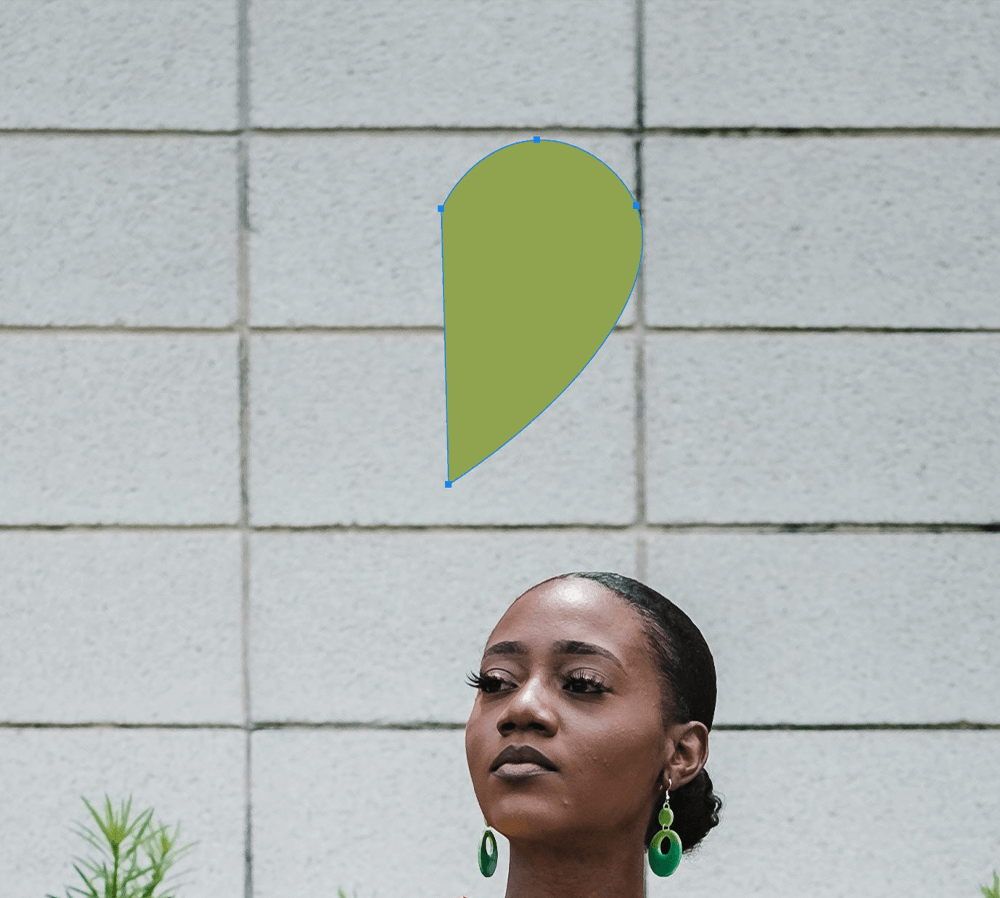
Schritt 3: Fügen Sie Ihrer Form hinzu oder subtrahieren Sie von ihr
Wenn Sie mehr hinzufügen oder von Ihrer Form abziehen möchten, gehen Sie in die obere Optionsleiste und ändern Sie die Interaktionseinstellungen.
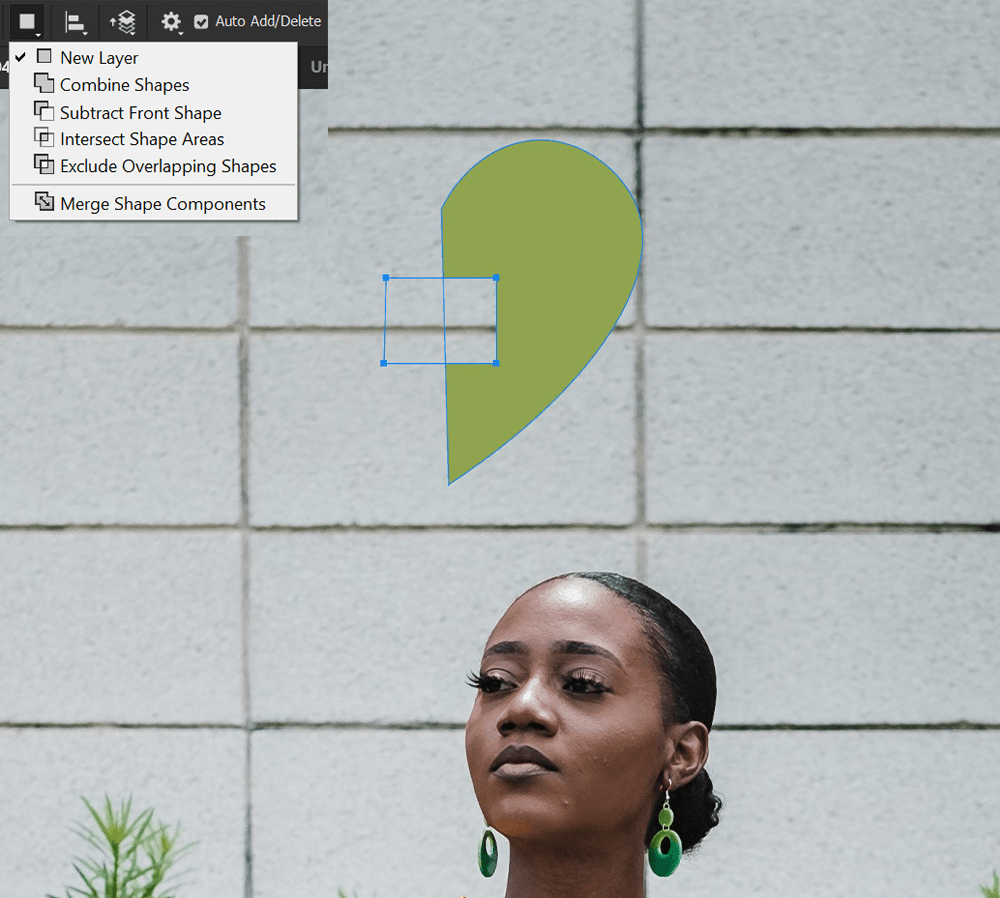
Schritt 4: Formen kombinieren
Lassen Sie uns mit der erstellten Form ein schnelles Herz erstellen, indem Sie die Form duplizieren, horizontal spiegeln und sie dann so platzieren, dass ihre flachen Kanten aufeinander ausgerichtet sind.
Wählen Sie die Ebene mit zwei Formen aus und klicken Sie mit der rechten Maustaste> Formen zusammenführen. Die Formen werden zusammengeführt, aber die Pfade bleiben anpassbar. Die Form bleibt auch eine Vektorform, sodass Sie Farbe, Strich und Größe jederzeit frei ändern können.
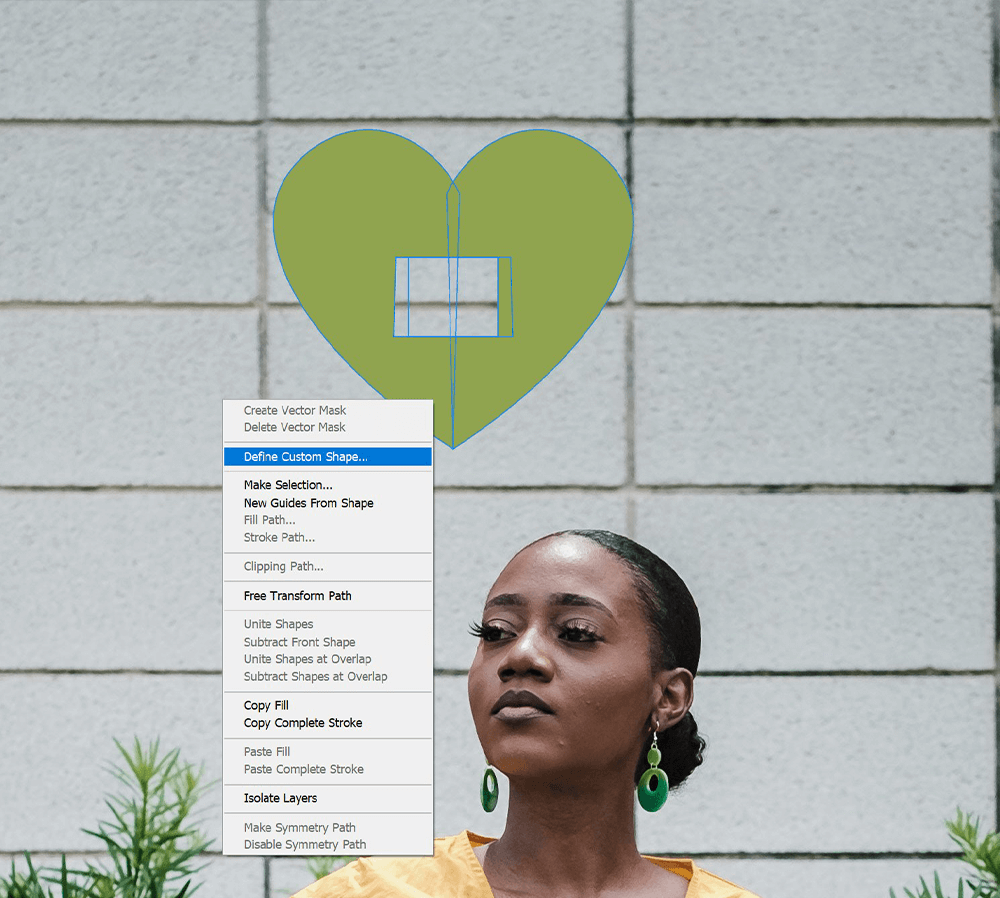
Schritt 5: Erstellen Sie benutzerdefinierte Formen
Schließlich können Sie, solange ein Pfad aktiv ist, ihn in eine benutzerdefinierte Form umwandeln, die gespeichert und wiederholt wiederverwendet werden kann.
Klicken Sie bei aktivem Stiftwerkzeug mit der rechten Maustaste > Benutzerdefinierte Form definieren. Benennen Sie Ihre Form und drücken Sie OK.
Wählen Sie das Werkzeug „Formen“ und dann „Eigene Formen“ aus. Sie finden Ihre erstellte Form am Ende Ihrer Formoptionen.
Sie können die benutzerdefinierte Form entweder als Form oder als Pfad erstellen, indem Sie die Symbolleiste Optionen verwenden.
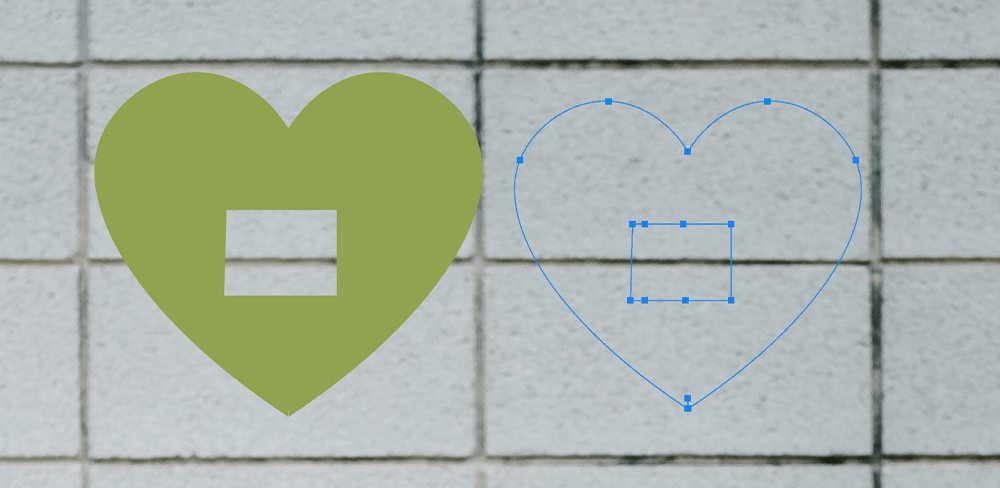
Fazit
Egal, ob Sie Formen und Auswahlen erstellen oder mit dem Pinsel-Werkzeug Pfade streichen, um interessante und präzise Linien und Designs zu erstellen, das Stift-Werkzeug ist immer noch ein Werkzeug, das es wert ist, erlernt zu werden.
Auch wenn das Stiftwerkzeug vielleicht nicht das schnellste ist, gibt es kein besseres Auswahlwerkzeug, wenn es Ihnen um Genauigkeit geht. Benötigen Sie benutzerdefinierte Formen? Das Stiftwerkzeug kann sie auch erstellen.
Und obwohl es ein bisschen dafür berüchtigt ist, dass es schwer zu verstehen ist, ist das Kennenlernen des Stiftwerkzeugs eine todsichere Methode, um Ihr Photoshop-Spiel zu verbessern, und es lohnt sich Ihre Zeit und Mühe.
